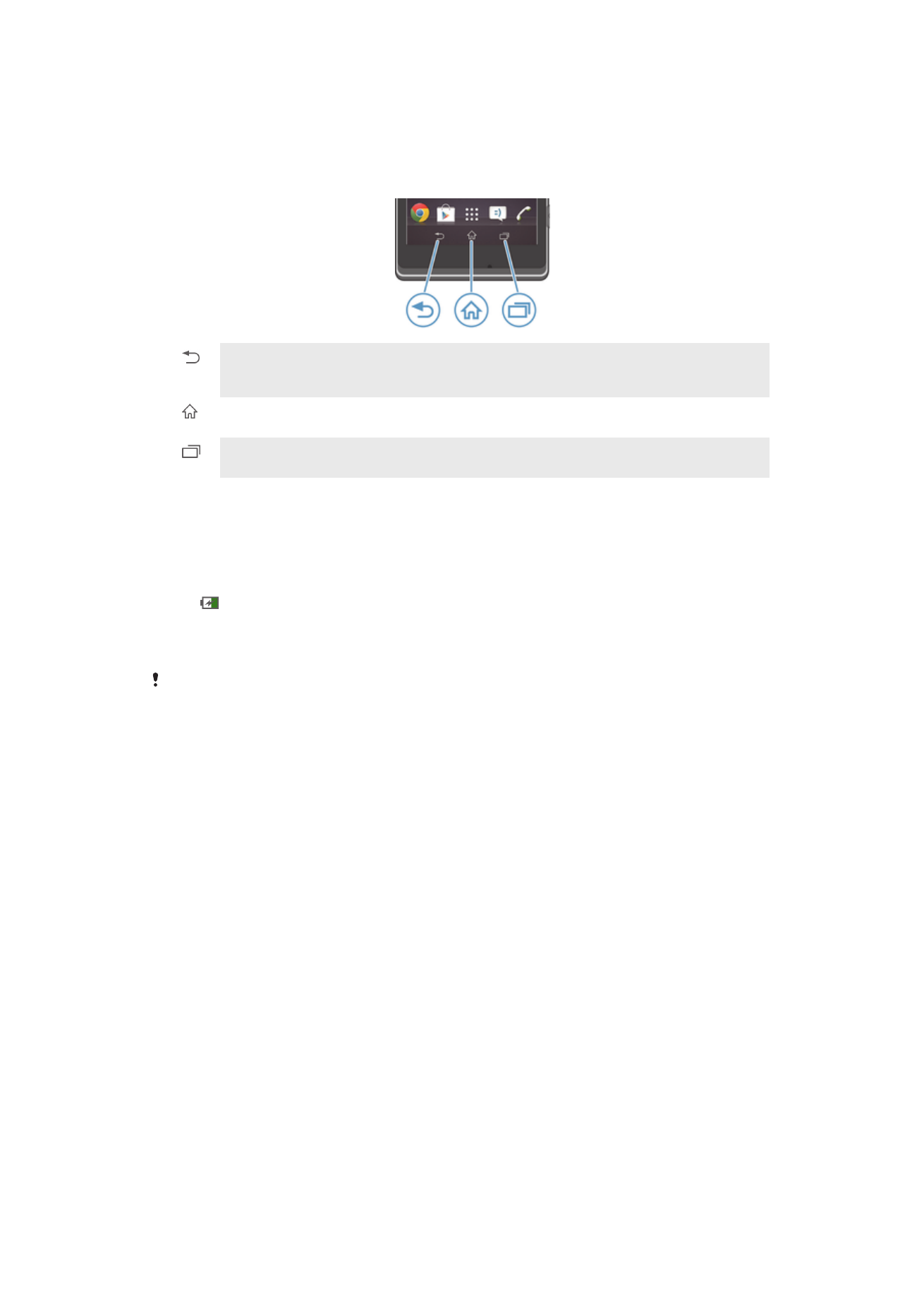
Pin
Sạc pin
Pin được sạc một phần khi bạn mua thiết bị. Có thể mất vài phút trước khi biểu tượng
pin
hiển thị trên màn hình khi bạn kết nối dây cáp bộ sạc vào một nguồn điện,
chẳng hạn như cổng USB hoặc bộ sạc. Bạn vẫn có thể sử dụng thiết bị của mình
trong khi đang sạc pin. Sạc thiết bị trong một thời gian dài, chẳng hạn qua đêm không
làm hỏng pin hoặc thiết bị.
Pin sẽ bắt đầu ngừng sạc một chút sau khi được sạc đầy rồi sau đó sạc lại sau một thời gian
nhất định khi bộ sạc được kết nối. Điều này giúp kéo dài tuổi thọ pin và có thể dẫn đến tình
trạng sạc pin hiển thị một mức dưới 100%.
12
Đây là phiên bản trên Internet của ấn phẩm này. © Chỉ in ra để sử dụng cá nhân.
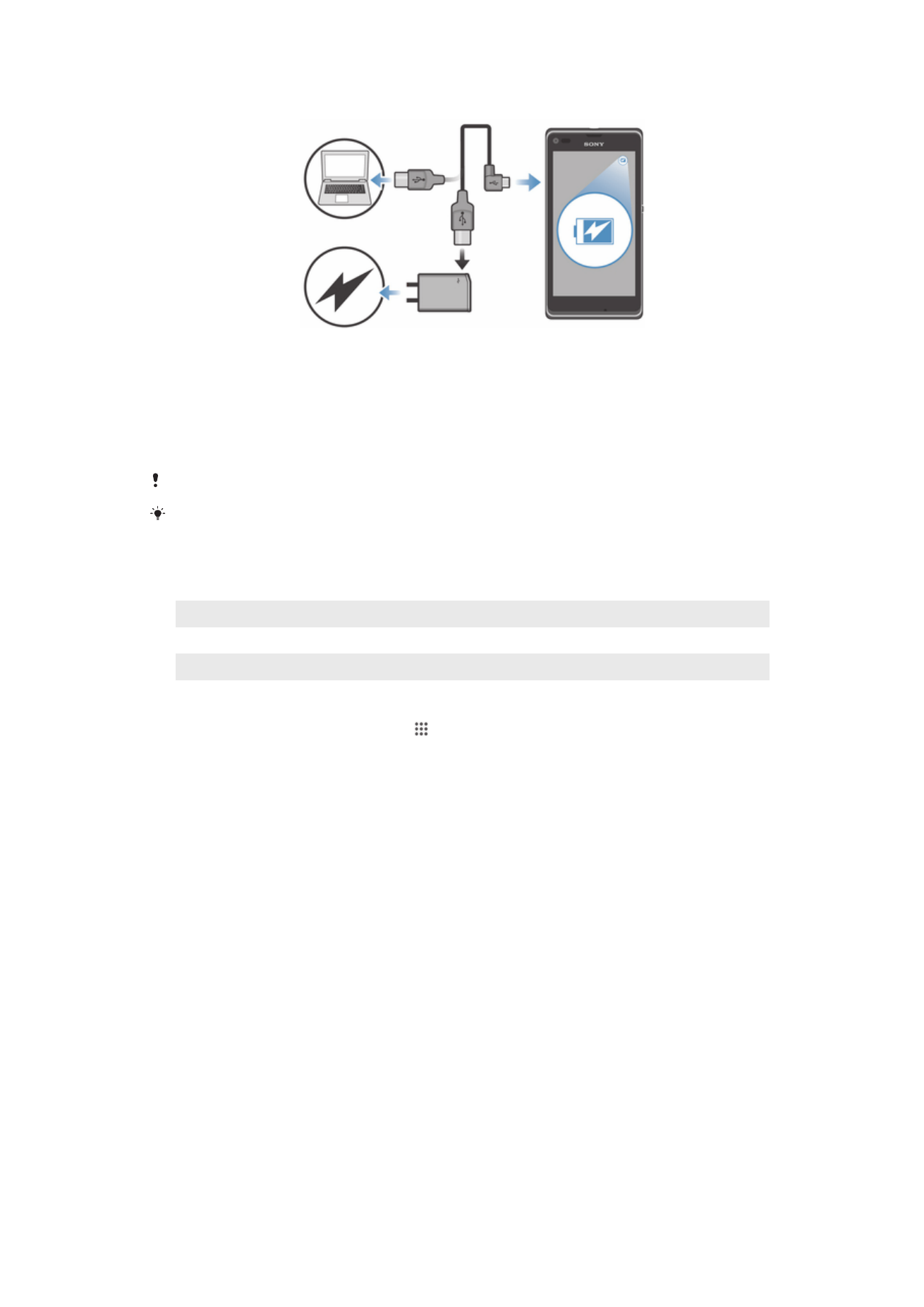
Cách sạc pin thiết bị
1
Cắm bộ sạc vào ổ cắm điện.
2
Cắm một đầu của cáp USB vào bộ sạc (hoặc vào cổng USB của máy tính).
3
Cắm đầu kia của cáp vào cổng micro USB trên thiết bị của bạn với biểu tượng
USB quay lên trên. Đèn LED tình trạng pin sẽ sáng lên khi bắt đầu sạc pin.
4
Khi đèn LED tình trạng pin có màu xanh lá, tức là thiết bị đã được sạc đầy.
Ngắt kết nối cáp USB khỏi thiết bị của bạn bằng cách kéo cáp thẳng ra bên
ngoài. Đảm bảo không làm cong đầu nối khi tháo cáp ra khỏi thiết bị.
Sử dụng bộ sạc và cáp USB được cung cấp kèm theo thiết bị để đảm bảo sạc pin nhanh hơn.
Nếu pin được xả hoàn toàn, có thể mất một vài phút trước khi các đèn LED sáng lên sau khi
bạn đã kết nối dây cáp bộ sạc vào một nguồn điện.
Tình trạng pin theo đèn LED
Xanh lá cây
Pin đã được sạc đầy
Nhấp nháy đỏ
Pin quá yếu
Cam
Pin đang sạc. Mức pin ở khoảng giữa cạn và đầy
Cách kiểm tra mức pin
1
Từ Màn hình chính của bạn, nhấn .
2
Tìm và nhấn Cài đặt > Giới thiệu về điện thoại > Trạng thái > Mức pin.
Cải thiện hiệu suất hoạt động của pin
Những mẹo sau có thể giúp bạn cải thiện được hiệu suất hoạt động của pin:
•
Sạc thiết bị thường xuyên. Điều này sẽ không ảnh hưởng đến tuổi thọ pin.
•
Tải về các dữ liệu từ Internet thường tiêu tốn điện năng. Khi bạn không sử dụng mạng
Internet, bạn có thể tiết kiệm năng lượng bằng cách tắt mọi kết nối dữ liệu trên mạng
di động. Cài đặt này không ngăn chặn thiết bị của bạn truyền dữ liệu trên các mạng
không dây khác.
•
Tắt các kết nối Bluetooth® và Wi-Fi® khi bạn không sử dụng những tính năng này.
Bạn có thể bật tắt chúng dễ dàng hơn từ bảng Thông báo bằng cách kéo thanh trạng
thái xuống.
•
Sử dụng tính năng Chế độ STAMINA và Chế độ pin thấp để giảm lượng tiêu thụ pin.
Bạn có thể chọn chế độ tiết kiệm năng lượng phù hợp nhất với cách bạn sử dụng
thiết bị. Bạn cũng có thể tùy chỉnh các cài đặt của từng chế độ tiết kiệm năng lượng.
•
Cài các ứng dụng đồng bộ hóa (được sử dụng để đồng bộ hóa email, lịch và danh bạ
của bạn) sang đồng bộ hóa thủ công. Bạn vẫn có thể đồng bộ hóa tự động nhưng nên
gia tăng khoảng thời gian đồng bộ hóa.
•
Kiểm tra menu sử dụng pin trong thiết bị để xem ứng dụng nào dùng nhiều điện năng
nhất. Pin hao tốn điện năng nhiều hơn khi bạn chạy những ứng dụng truyền phát trực
tuyến video và nghe nhạc, như là YouTube™. Một vài ứng dụng được tải về từ
Google Play™ cũng có thể làm hao pin hơn.
•
Đóng và thoát các ứng dụng bạn không dùng.
•
Giảm độ sáng màn hình.
13
Đây là phiên bản trên Internet của ấn phẩm này. © Chỉ in ra để sử dụng cá nhân.
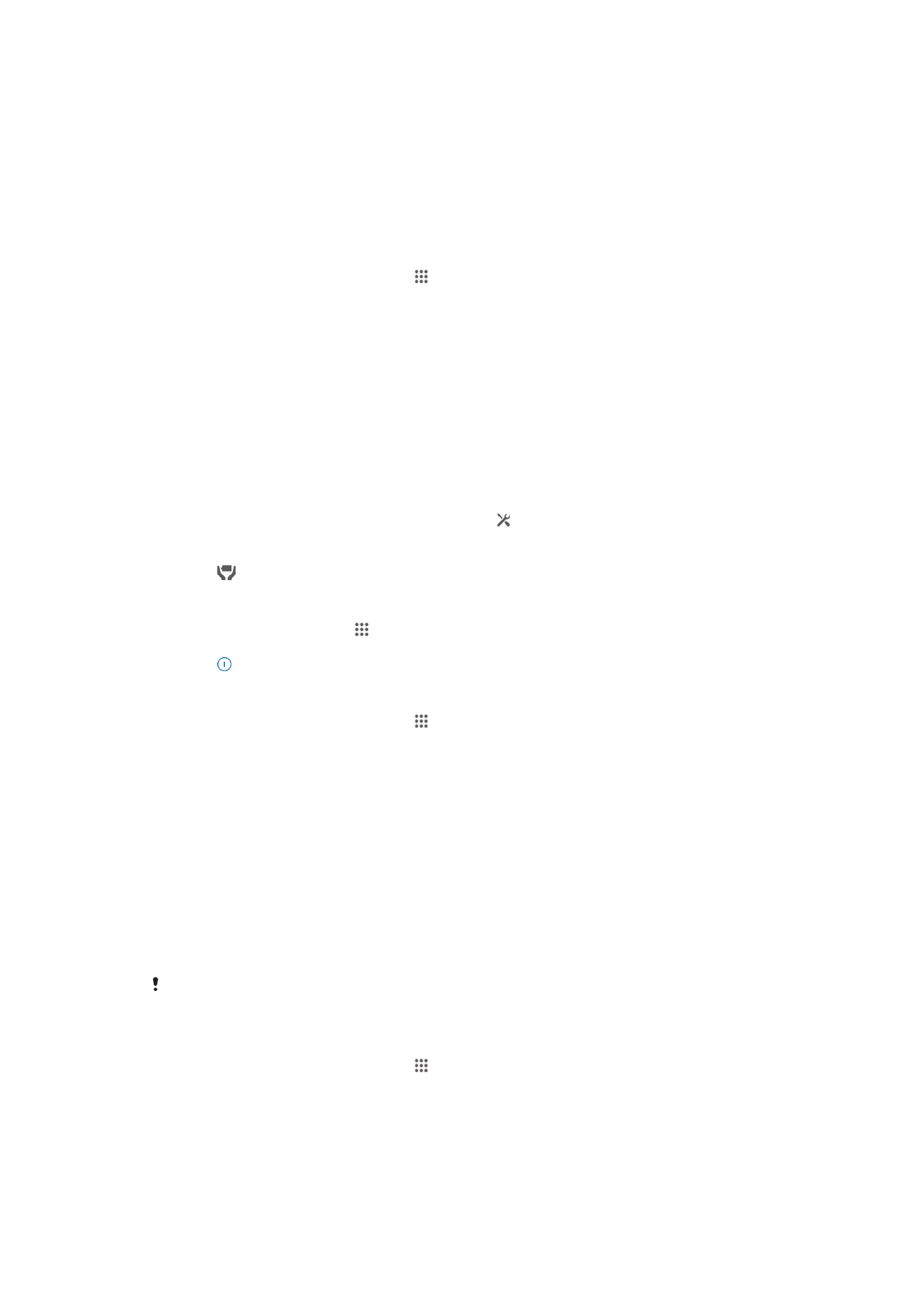
•
Tắt thiết bị hoặc kích hoạt cài đặt Chế độ máy bay nếu bạn ở ngoài vùng phủ sóng.
Nếu không, thiết bị sẽ liên tục dò tìm các mạng hiện có và sẽ hao tốn pin.
•
Sử dụng thiết bị rảnh tay chính hãng của Sony™ để nghe nhạc. Các thiết bị rảnh tay
cần ít năng lượng pin hơn so với loa ngoài thiết bị của bạn.
•
Giữ thiết bị của bạn ở chế độ chờ bất cứ khi nào có thể. Thời gian chờ đề cập đến
khoảng thời gian mà trong lúc đó thiết bị được kết nối vào mạng và không được sử
dụng.
•
Vô hiệu hóa mọi hình nền động.
Cách truy cập menu sử dụng pin
1
Từ Màn hình chính của bạn, nhấn .
2
Tìm và nhấn Cài đặt > Quản lý pin > Sử dụng pin để xem ứng dụng đã được
cài đặt nào tiêu tốn pin nhất.
Sử dụng chế độ STAMINA
Kích hoạt tính năng Chế độ STAMINA để tạm ngừng kết nối Wi-Fi® , lưu lượng dữ
liệu và một số ứng dụng tiêu thụ điện năng khi màn hình không hoạt động. Khi chế độ
STAMINA được kích hoạt, bạn vẫn có thể nhận các cuộc gọi điện thoại, các tin nhắn
SMS và tin nhắn MMS. Bạn cũng có thể thiết lập một danh sách các ứng dụng để cho
phép một số ứng dụng tiếp tục chạy khi màn hình của bạn không hoạt động. Một khi
màn hình được dùng trở lại, tất các các chức năng bị tạm ngừng sẽ được tiếp tục lại.
Cách kích hoạt chế độ STAMINA
1
Kéo thanh trạng thái xuống dưới, sau đó nhấn .
2
Tìm và nhấn Quản lý pin.
3
Kéo thanh trượt bên cạnh Chế độ STAMINA sang phải, sau đó nhấn Kích
hoạt.
sẽ hiển thị trong thanh trạng thái khi kích hoạt chế độ STAMINA.
Cách tắt chế độ STAMINA
1
Từ Màn hình chính, nhấn .
2
Tìm và nhấn Cài đặt > Quản lý pin.
3
Nhấn bên cạnh Chế độ STAMINA.
Cách thay đổi cài đặt cho chế độ STAMINA
1
Từ Màn hình chính của bạn, nhấn .
2
Tìm và nhấn Cài đặt > Quản lý pin.
3
Để mở menu cài đặt, nhấn Chế độ STAMINA.
4
Thêm hoặc gỡ các ứng dụng, tùy ý.
5
Khi bạn làm xong, nhấn Xong.
Ước tính thời gian chờ của thiết bị
Thời gian chờ dùng để chỉ lượng thời gian pin có thể còn kéo dài khi thiết bị của bạn
đang được kết nối vào mạng nhưng không sử dụng, ví dụ như để nhận hoặc thực
hiện cuộc gọi thoại. Chế độ STAMINA, khi được kích hoạt, sẽ liên tục đánh giá thời
gian chờ còn lại mà có thể thay đổi tùy thuộc vào cách bạn sử dụng thiết bị của mình.
Chế độ STAMINA sẽ có hiệu quả hơn trong việc kéo dài thời gian chờ nếu bạn luôn
khóa màn hình thiết bị của mình. Nếu ít khi nào khóa màn hình, bạn có thể không thấy
được cải thiện về hiệu suất hoạt động của pin.
Khi sử dụng thiết bị của bạn lần đầu, thời gian chờ ước tính có thể không chính xác do chưa có
lịch sử sử dụng trước đó để ước tính.
Cách xem thời gian chờ ước tính
1
Từ Màn hình chính của bạn, nhấn .
2
Tìm và nhấn Cài đặt > Quản lý pin.
Sử dụng chế độ Hết pin
Bạn có thể kích hoạt tính năng Chế độ pin thấp để tiết kiệm năng lượng khi pin gần
hết. Tính năng này giúp bạn điều chỉnh các cài đặt về độ sáng màn hình, lưu lượng
truy cập dữ liệu và chức năng rung để bạn có thể giảm mức tiêu thụ pin.
14
Đây là phiên bản trên Internet của ấn phẩm này. © Chỉ in ra để sử dụng cá nhân.
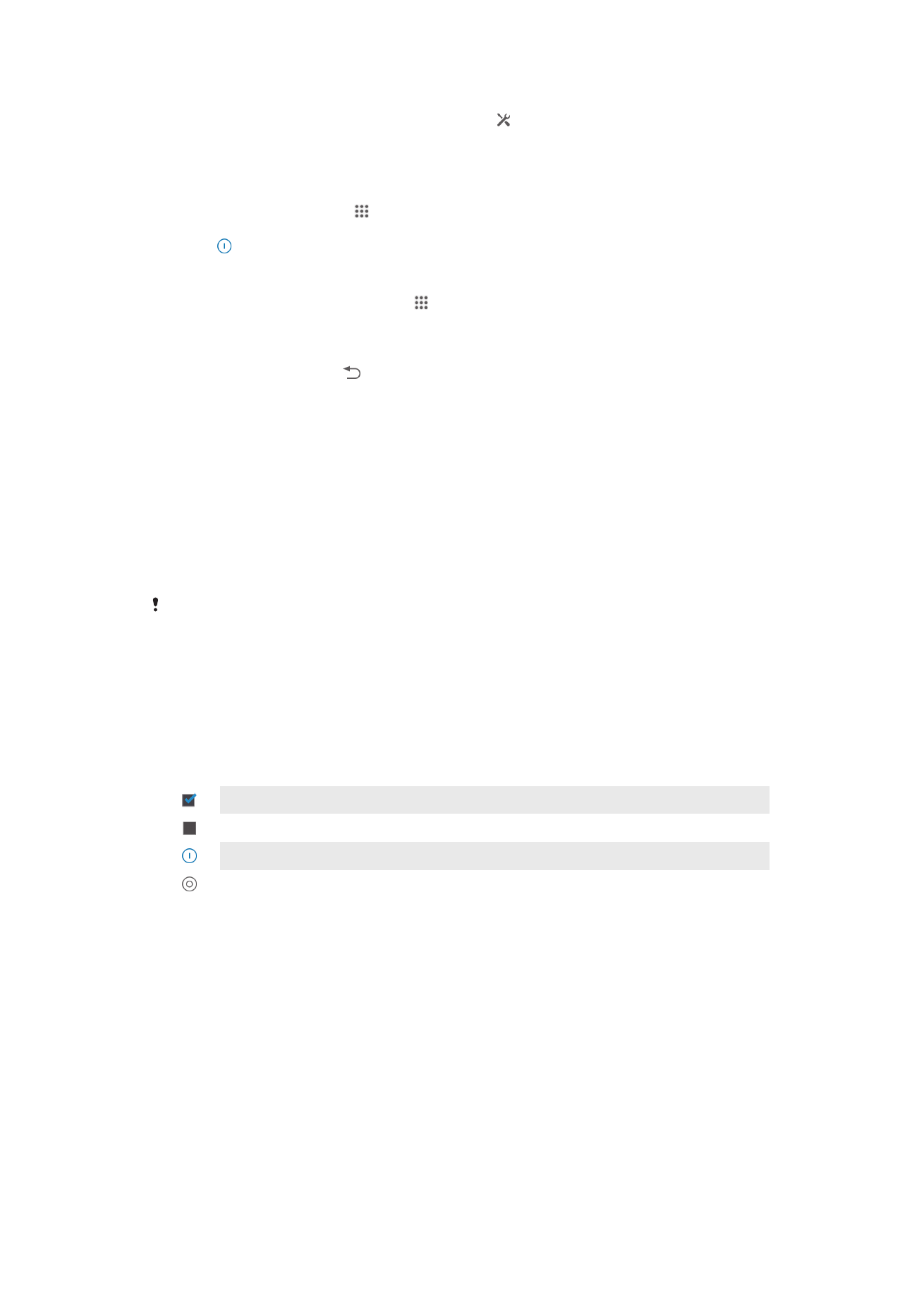
Cách kích hoạt chế độ Hết pin
1
Kéo thanh trạng thái xuống dưới, sau đó nhấn .
2
Tìm và nhấn Quản lý pin.
3
Kéo thanh trượt bên cạnh Chế độ pin thấp sang phải.
Cách tắt chế độ Hết pin
1
Từ Màn hình chính, nhấn .
2
Tìm và nhấn Cài đặt > Quản lý pin.
3
Nhấn bên cạnh Chế độ pin thấp.
Cách thay đổi cài đặt cho chế độ Hết pin
1
Từ Màn hình chính của bạn, nhấn .
2
Tìm và nhấn Cài đặt > Quản lý pin.
3
Để mở menu cài đặt, nhấn Chế độ pin thấp.
4
Điều chỉnh các cài đặt như mong muốn.
5
Khi bạn làm xong, nhấn .